Discuz和phpwind详细安装流程
有关如何搭建运行discuz论坛环境的相关步骤

安装与配置discuz论坛一、软件准备(所有用到的软件都已经放到旁边的文件夹中): (1)二、安装Apache (2)三、php的安装、以module方式,将php与apache结合使服务器支持php服务器脚本程序 (16)四、安装MYSQL (22)五、安装Zend Optimizer (30)六、phpMyAdmin (30)七、论坛的安装 (31)一、软件准备(所有用到的软件都已经放到旁边的文件夹中):Discuz_X1.5_SC_GBK.zip下载地址:/DiscuzX/1.5/Discuz_X1.5_SC_GBK.zipapache_2.2.4-win32-x86-no_ssl.msi下载地址:/fs/800/1/1570c8b16fa3e66b3138d64dec054e3434621253/msi/apache_2.2.4-win32-x86-no_ssl.msi?origin=php-5.2.4-Win32.zip下载地址:/fs/800/1/62b77f449f6e327f40a45d038a4a5dd631710188/zip/php-5.2.5-Win 32.zip?origin=官方网站:/download/ZendOptimizer-3.2.8-Windows-i386.exe下载地址:/fs/800/1/3ea37a32591fedd003eb368ab48364d340588654/rar/ZendOptimiz er-3.3.0a-Windows-i386.rarphpMyAdmin-2.11.0-rc1-all-languages-utf-8-only.zip下载地址:/fs/800/1/911635277c14979697c7e2ea863c558a28758732/zip/phpMyAdmi n-3.2.5-all-languages.zip官网:/home_page/downloads.phpmysql-essential-5.0.27-win32.rar下载地址:/fs/800/1/597f2fda10d79b3729a5aad1c545344940576161/rar/mysql+5.0.27 +Setup.exe.rar二、安装Apache运行下载好的“apache_2.2.4-win32-x86-no_ssl.msi”,出现如下界面:出现Apache HTTP Server 2.0.55的安装向导界面,点“Next”继续确认同意软件安装使用许可条例,选择“I accept the terms in the license agreement”,点“Next”继续将Apache安装到Windows上的使用须知,请阅读完毕后,按“Next”继续设置系统信息,在Network Domain下填入您的域名(比如:),在Server Name下填入您的服务器名称(比如:,也就是主机名加上域名),在Administrator's Email Address下填入系统管理员的联系电子邮件地址(填错也无妨),上述三条信息仅供参考,其中联系电子邮件地址会在当系统故障时提供给访问者,三条信息均可任意填写,无效的也行。
搭建知识库平台- Discuz(Windows)

搭建知识库平台- Discuz(Windows)搭建XAMPP环境1、搭建Discuz平台首先必须有一个基于Apache、MySQL、PHP 的编程调试环境。
我们推荐使用XAMPP,你可以从XAMPP 官方网站:下载XAMPP(/en/xampp.html)。
2、运行下载的程序,看到以下消息,即成功安装3、点击安装包中的“xampp-control.exe”,启动Apache和MySql的服务4、在浏览器中输入:http://localhost/xampp/splash.php,选择语言5、点击PhpMyAdmin,进入数据库管理界面。
选择utf8_unicode_ci 和utf8_general_ci 作为数据库格式,数据库名可以自定义:搭建Discuz平台1、在xampp安装目录\htdocs下新建一个名为idealwiki的目录(名字可自定义,与访问时的名字有关)2、从/downloads/install/discuzx下载最新的版本并解压3、把解压后的upload目录下的所有文件及文件夹copy到新建的idealwiki目录下4、Copy完,在浏览器中输入http://localhost/idealwiki ,此时检测安装环境,并开始全新安装5、6、阅读授权协议后点击“我同意”,系统会自动检查环境及文件目录权限,如下图所示:7、8、9、10、6、检测成功,点击“下一步”,即进入检测服务器环境以及设置UCenter界面,如下图所示:11、12、13、14、1)选择“全新安装Discuz! X (含UCenter Server)”15、如果您之前没有安装过我们的产品,需要全新安装的话,请选择此项。
16、17、2)选择“仅安装Discuz! X (手工指定已经安装的UCenter Server )”18、如果您之前安装过我们的产品,现在只是升级的话,请选择此项并保证之前的UCenter 是UCenter 1.6.0 版本,如果之前安装的UCenter Server 没有进行升级操作的话,一般为1.5.1 版本,您需要首先升级Ucenter 到 1.6.0 版本,否则安装程序会提示错误,无法继续。
Destoon(PH版本B2B)会员整合UcenterDiscuz! PHPWind教程
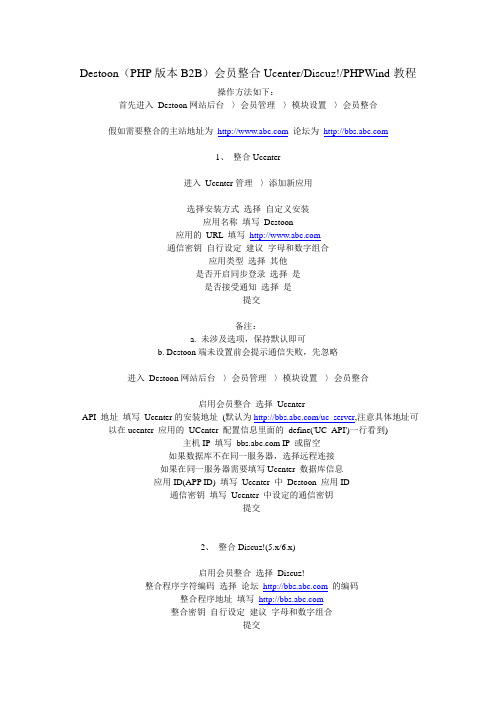
Destoon(PHP版本B2B)会员整合Ucenter/Discuz!/PHPWind教程操作方法如下:首先进入Destoon网站后台-〉会员管理-〉模块设置-〉会员整合假如需要整合的主站地址为论坛为1、整合Ucenter进入Ucenter管理-〉添加新应用选择安装方式选择自定义安装应用名称填写Destoon应用的URL 填写通信密钥自行设定建议字母和数字组合应用类型选择其他是否开启同步登录选择是是否接受通知选择是- 提交备注:a. 未涉及选项,保持默认即可b. Destoon端未设置前会提示通信失败,先忽略进入Destoon网站后台-〉会员管理-〉模块设置-〉会员整合- 启用会员整合选择Ucenter- API 地址填写Ucenter的安装地址(默认为/uc_server,注意具体地址可以在ucenter 应用的UCenter 配置信息里面的define('UC_API')一行看到)- 主机IP 填写 IP 或留空- 如果数据库不在同一服务器,选择远程连接- 如果在同一服务器需要填写Ucenter 数据库信息- 应用ID(APP ID) 填写Ucenter 中Destoon 应用ID- 通信密钥填写Ucenter 中设定的通信密钥- 提交2、整合Discuz!(5.x/6.x)- 启用会员整合选择Discuz!- 整合程序字符编码选择论坛的编码- 整合程序地址填写- 整合密钥自行设定建议字母和数字组合- 提交进入Discuz! -〉扩展设置-〉通行证设置- 启用通行证选择是- 通行证私有密钥填写整合密钥- 应用程序URL 地址填写/member/ - 应用程序注册地址填写register.php- 应用程序登录地址填写login.php- 应用程序退出地址填写logout.php- 提交3、整合PHPWind(6.x/7.x)- 启用会员整合选择PHPWind- 整合程序字符编码选择论坛的编码- 整合程序地址填写- 整合密钥自行设定建议字母和数字组合- 提交进入PHPWind后台-〉插件中心-〉通行证- 是否开启通行证选择是- 通行证私有密钥填写整合密钥- 将该网站做为通行证的选择客户端- 通行证服务器地址填写/member - 通行证登录地址填写login.php- 通行证登录地址填写logout.php?- 通行证注册地址填写register.php- 提交以上整合仅供参考,希望对后来人有用;。
Discuz论坛安装及使用全过程
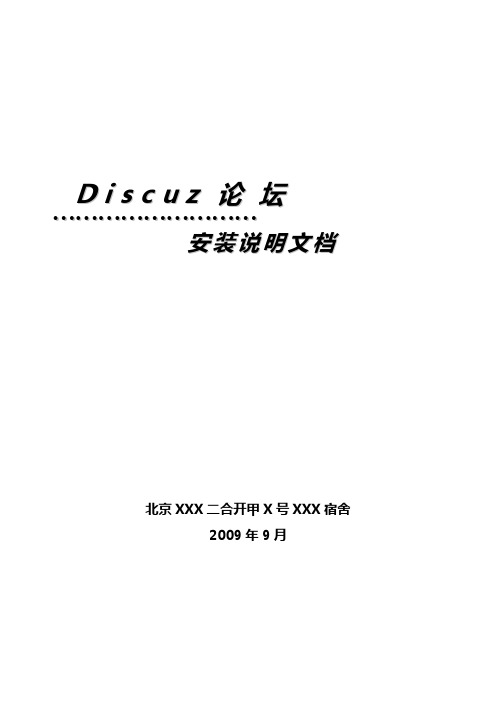
D i s c u z论坛………………………安装说明文档北京XXX二合开甲X号XXX宿舍2009年9月目录一、目录 (3)二、MySQL数据库的安装 (4)三、Apache网页服务的安装 (6)四、libxml的安装 (7)五、PHP编译语言的安装 (7)六、Discuz论坛文件的权限设置 (8)一、目录开始写这篇技术文档之前,我已经为了Discuz论坛忙了一个星期,最开始安装、排错、再安装、再排错,一直到后来的安装成功,费了不少的脑细胞。
在此期间,我要鸣谢网上的一篇“Redhat Linux AS4下的LAMP与Discuz安装”的文章,而我写的内容也是再它的基础上上详细了一点,所以也说不上是原创,还要感谢宿舍的一位兄弟,若没有他的强大技术做后盾,恐怕也就没有今天的文章。
OK.说道正题。
论坛搭建在RedHat 9的系统之上,主要的几个软件如下。
(1)mysql-5.0.67 版本 ----MySQL数据库(2)httpd-2.2.9版本 ----Apache安装文件(3)php-5.2.6 ----PHP包文件(4)upload Discuz 7.0.0版本 ----论坛安装文件(5)libxml2-2.6.11 -----libxml包以上五个文件是最主要的,其中包的版本只可高不可低,安装的系统可以是linux的其他版本,具体的步骤也是大同小异,废话不说,开装。
二、MySQL数据库的安装1:useradd mysql (首先建立MYSQL用户,为创建MYSQL数据库做铺垫)2:tar -zxvf mysql-5.0.67.tar.gz -C /use/local/src(把MySQLTAR包解压到SRC目录里面。
这里面的-C指定的解压目录,如果不写上会解压到当前目录里面)3:cd /usr/local/src/mysql-5.0.67/ (进入到解压后的目录)4:./configure --prefix=/usr/local/mysql --with-charset='gbk' (指定安装目录到/USR/LOCAL/MYSQL,进行编译前的准备。
WordPress网站搭建安装教程,新手也能学会
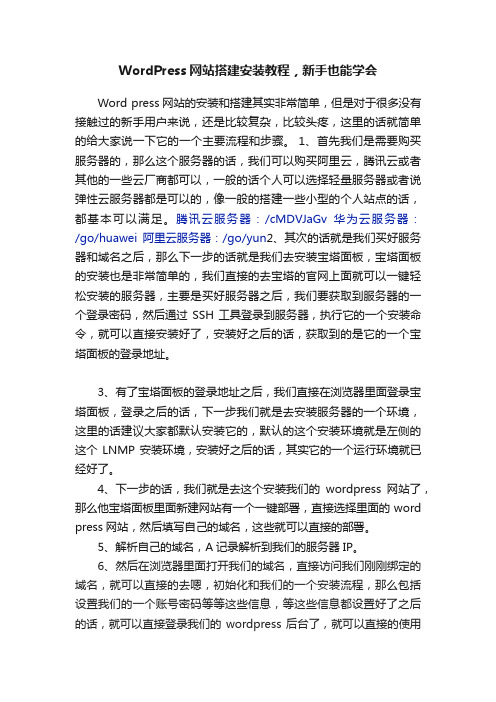
WordPress网站搭建安装教程,新手也能学会Word press网站的安装和搭建其实非常简单,但是对于很多没有接触过的新手用户来说,还是比较复杂,比较头疼,这里的话就简单的给大家说一下它的一个主要流程和步骤。
1、首先我们是需要购买服务器的,那么这个服务器的话,我们可以购买阿里云,腾讯云或者其他的一些云厂商都可以,一般的话个人可以选择轻量服务器或者说弹性云服务器都是可以的,像一般的搭建一些小型的个人站点的话,都基本可以满足。
腾讯云服务器:/cMDVJaGv华为云服务器:/go/huawei阿里云服务器:/go/yun2、其次的话就是我们买好服务器和域名之后,那么下一步的话就是我们去安装宝塔面板,宝塔面板的安装也是非常简单的,我们直接的去宝塔的官网上面就可以一键轻松安装的服务器,主要是买好服务器之后,我们要获取到服务器的一个登录密码,然后通过SSH工具登录到服务器,执行它的一个安装命令,就可以直接安装好了,安装好之后的话,获取到的是它的一个宝塔面板的登录地址。
3、有了宝塔面板的登录地址之后,我们直接在浏览器里面登录宝塔面板,登录之后的话,下一步我们就是去安装服务器的一个环境,这里的话建议大家都默认安装它的,默认的这个安装环境就是左侧的这个LNMP安装环境,安装好之后的话,其实它的一个运行环境就已经好了。
4、下一步的话,我们就是去这个安装我们的wordpress网站了,那么他宝塔面板里面新建网站有一个一键部署,直接选择里面的word press网站,然后填写自己的域名,这些就可以直接的部署。
5、解析自己的域名,A记录解析到我们的服务器IP。
6、然后在浏览器里面打开我们的域名,直接访问我们刚刚绑定的域名,就可以直接的去嗯,初始化和我们的一个安装流程,那么包括设置我们的一个账号密码等等这些信息,等这些信息都设置好了之后的话,就可以直接登录我们的wordpress后台了,就可以直接的使用了,非常的简单。
DA面板安装wordpress和discuz

DA面板WordPress和Discuz安装图文教程类别电脑网络前面发布了DA面板的使用教程,但仍然有部分会员不太会WordPress和DiscuzX的安装,今天分享一下 WordPress和DiscuzX的安装教程。
一、数据库创建虽然昨天简单的提了一下数据库的创建,但好像还是有一部分童鞋不太明白,不太明白的可以看下图文教程1、进入空间后台--系统管理--MySQL管理2、建立数据库数据库建立成功数据库建立成功了就可以开始安装程序了。
二、WordPress安装1、上传程序,这个应该不用细说了,不太懂的童鞋可以参考DirectAdmin面板使用教程。
2、程序上传好以后,直接地址栏访问你的站点,例如即可开始安装,见下图我这里因为要安装两个程序演示,所以启用了二级目录,也就是在根目录(public_html)下面新建了两个文件夹,一个为WP,一个为DZ,自己视情况而定。
接着看图然后就到了需要填入数据库的地方,下面的填对了,基本上就完成安装了。
下一步下一步继续到这里看到成功!就说明你已经安装成功了,可以点登录了!然后就Ok了,看一下后台面板,在这里你可以设置你想要的一切!然后前台面板,刚装的是有点丑的,自己找主题,美化一下吧!到此WordPress安装完成了,其实很简单的吧!新手可以参考一下。
三、DiscuzX安装在这里以DiscuzX2.5为例依然是上传程序,然后解压,访问/install/install.php注意路径,我这里用的是二级目录,所以加了个/dz继续接下来重头戏来了,其实也很简单上面填好了,你就会看到它开始刷屏了然后会弹出以上,就说明安装成功了,云平台可以现在开通,也可以后面去后台开通安装成功,前台界面后台面板。
以上,两个程序的安装,当然,其它程序应该也大同小异,自己研究下!WordPress演示地址:/wpDiscuz演示地址:/dz。
phpwind结构 -回复
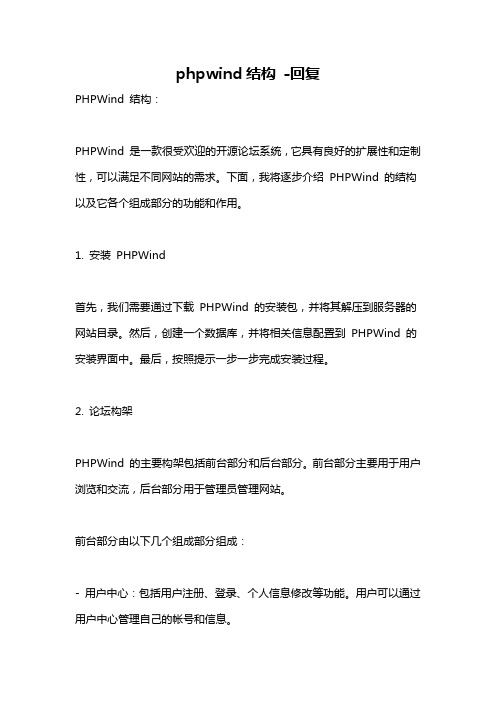
phpwind结构-回复PHPWind 结构:PHPWind 是一款很受欢迎的开源论坛系统,它具有良好的扩展性和定制性,可以满足不同网站的需求。
下面,我将逐步介绍PHPWind 的结构以及它各个组成部分的功能和作用。
1. 安装PHPWind首先,我们需要通过下载PHPWind 的安装包,并将其解压到服务器的网站目录。
然后,创建一个数据库,并将相关信息配置到PHPWind 的安装界面中。
最后,按照提示一步一步完成安装过程。
2. 论坛构架PHPWind 的主要构架包括前台部分和后台部分。
前台部分主要用于用户浏览和交流,后台部分用于管理员管理网站。
前台部分由以下几个组成部分组成:- 用户中心:包括用户注册、登录、个人信息修改等功能。
用户可以通过用户中心管理自己的帐号和信息。
- 论坛首页:展示最新的论坛帖子、热门话题和置顶帖子等。
用户可以在这里浏览和参与讨论。
- 板块:论坛根据不同话题或分类创建了多个板块,用户可以在不同板块中发表帖子和回复。
- 帖子:用户可以在不同板块中发表帖子,其他用户可以回复和点赞。
帖子可根据发表时间、回复数等进行排序。
后台部分由以下几个组成部分组成:- 管理中心:管理员可以通过管理中心进行网站的整体管理和设置,包括用户管理、帖子管理、板块管理等。
- 插件中心:PHPWind 支持插件机制,通过插件可以扩展系统的功能和特性。
插件中心用于管理和安装插件。
- 模板引擎:PHPWind 使用Smarty 作为模板引擎,管理员可以通过模板引擎进行页面的定制和修改。
3. 数据库结构PHPWind 的数据库结构主要包括以下几个表:- 用户表:存储用户的基本信息,如用户名、密码、邮箱等。
- 板块表:存储不同板块的信息,如板块名称、描述、创建时间等。
- 帖子表:存储帖子的内容和相关信息,如标题、内容、发表时间等。
- 回复表:存储帖子的回复内容和相关信息,如回复内容、回复时间、回复者等。
- 管理员表:存储管理员的信息,如用户名、密码等。
Discuz!6.0 安装图文教程

Discuz!6.0 安装图文教程一、所需环境要求:操作系统要求Discuz! 具备跨平台特性,可以运行于Linux/FreeBSD/Unix 及微软Windows 2000/2003 等各种操作系统环境下。
我们已在软件中针对上述操作系统做了大量的测试和实地检验,保证Discuz! 可以在上述系统中安全稳定的运行,但您仍然需要做好服务器操作系统级的安全防备措施,例如Windows 用户需更改MySQL for Windows 的初始root 密码,避免跨目录的文件读写;类Unix 用户需避免使用过于简单的密码,避免跨用户目录的文件读写,做好服务器上其他相关软件(如Sendmail, ftpd, httpd)等的安全防范,使用较新的软件版本等。
如果您租用虚拟主机,一般正规和技术力量较强的虚拟主机提供商会已经做好操作系统的各项准备,用户可不必关注此部分。
推荐使用Linux/FreeBSD 操作系统,不仅完全免费,而且可以获得更好的稳定性和负载能力。
如果使用Windows 系统,请将PHP 以ISAPI(非CGI)方式安装。
语言及数据库支撑环境要求可用的httpd 服务器(如Apache, Zeus, IIS 等)php 4.1.0 及以上Zend Optimizer 3.0 及以上MySQL 3.23 及以上(仅针对MySQL 版Discuz!)以上软件除了httpd 软件有可能需要购买以外,其余均为跨平台的免费软件,推荐使用以上软件的最新稳定版本,不仅拥有更多的功能,而且通常已修复了已知老版本的安全漏洞。
推荐环境软件版本:php 4.4.4(或5.1.6)Zend Optimizer 3.0.6 及以上MySQL 4.1.21或者(5.0.24)Windows 主机上环境搭建的教程:/viewthread.php?tid=378804如果您租用虚拟主机,请咨询虚拟主机提供商,您的空间服务器是否已安装了上述软件。
discuz使用手册
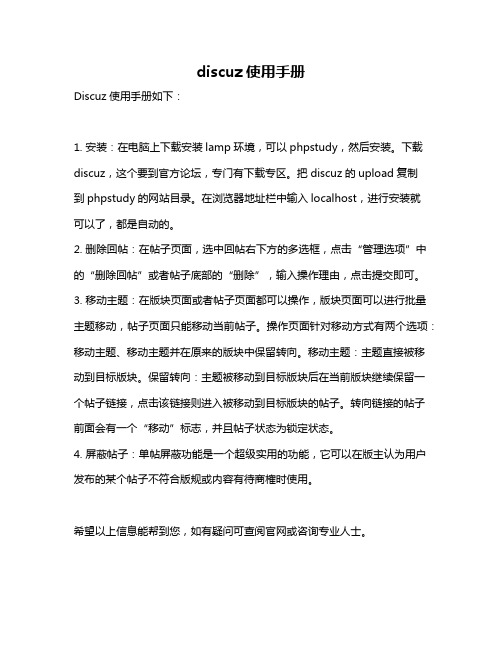
discuz使用手册
Discuz使用手册如下:
1. 安装:在电脑上下载安装lamp环境,可以phpstudy,然后安装。
下载discuz,这个要到官方论坛,专门有下载专区。
把discuz的upload复制
到phpstudy的网站目录。
在浏览器地址栏中输入localhost,进行安装就
可以了,都是自动的。
2. 删除回帖:在帖子页面,选中回帖右下方的多选框,点击“管理选项”中的“删除回帖”或者帖子底部的“删除”,输入操作理由,点击提交即可。
3. 移动主题:在版块页面或者帖子页面都可以操作,版块页面可以进行批量主题移动,帖子页面只能移动当前帖子。
操作页面针对移动方式有两个选项:移动主题、移动主题并在原来的版块中保留转向。
移动主题:主题直接被移动到目标版块。
保留转向:主题被移动到目标版块后在当前版块继续保留一个帖子链接,点击该链接则进入被移动到目标版块的帖子。
转向链接的帖子前面会有一个“移动”标志,并且帖子状态为锁定状态。
4. 屏蔽帖子:单帖屏蔽功能是一个超级实用的功能,它可以在版主认为用户发布的某个帖子不符合版规或内容有待商榷时使用。
希望以上信息能帮到您,如有疑问可查阅官网或咨询专业人士。
discuz使用手册

discuz使用手册一、简介Discuz是一款开源的论坛软件,拥有强大的功能和易于使用的界面。
本使用手册将详细介绍Discuz的各项功能和操作方法,帮助用户快速上手并充分发挥其优势。
二、安装与设置1. 安装步骤a. 下载Discuz安装包并解压;b. 创建数据库,并将Discuz安装包中的文件上传至服务器;c. 运行安装向导,填写数据库信息和管理员设置;d. 完成安装并进行相关配置。
2. 基本设置a. 登录后台管理中心;b. 配置站点名称、URL、时区等基本信息;c. 设定用户注册和登录方式;d. 设置论坛的版块和权限。
三、论坛管理1. 用户管理a. 注册与审核:设定用户注册流程及审核方式;b. 用户组管理:创建不同的用户组以区分权限和管理;c. 用户权限设置:设定不同用户组的权限。
2. 板块管理a. 创建板块:设置论坛的版块及其属性;b. 板块权限:为不同用户组设定各自的板块权限;c. 主题分类:创建主题分类以便用户更好地进行讨论。
四、主题与回复1. 发表主题a. 在指定板块中点击发布新主题;b. 编写主题标题和内容;c. 标记关键字和添加附件(如果需要);d. 发布主题并等待其他用户回复。
2. 回复主题a. 在主题页面中点击回复按钮;b. 编写回复内容;c. 可选的附带图片、链接等;d. 提交回复并等待其他用户互动。
五、权限管理1. 用户权限a. 默认用户组权限:管理新注册用户的权限;b. 特殊用户组权限:特定用户组的特殊权限设置;c. 用户自定义权限:用户能够自行设置的权限。
2. 板块权限a. 读权限:设置用户可以阅读哪些板块;b. 发帖权限:设定用户是否能够在特定板块发布主题;c. 回帖权限:控制用户是否可以回复特定板块的主题。
六、其他功能1. 积分和勋章:设定用户获得积分和勋章的规则;2. 用户签名:设置用户在论坛中的个性签名;3. 搜索功能:快速搜索论坛中的主题和回复;4. 草稿箱:自动保存用户未发布的内容;5. 私信和@功能:用户之间的私密交流;6. 管理员工具:包括数据备份、论坛开关等。
论坛的安装
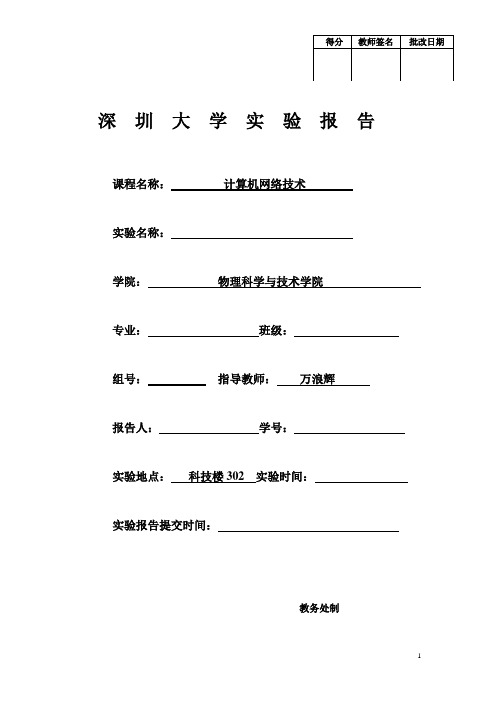
深圳大学实验报告课程名称:计算机网络技术实验名称:学院:物理科学与技术学院专业:班级:组号:指导教师:万浪辉报告人:学号:实验地点:科技楼302 实验时间:实验报告提交时间:教务处制1.实验目的1.掌握PHP的安装方法。
2.掌握MySQL数据库的安装与基本使用方法。
3.掌握常见网络上常见论坛的安装和使用2.实验内容/实验原理1.配置PHP2.安装MySQL数据库3.安装架设论坛3.实验步骤/实验截图论坛是网络社区进行交流的主要工具,前绝大部的网站都提供了论坛模块。
目前论坛已经是一种较为成熟的技术,已有很多公司提供免费论坛软件。
目前国内的论坛主要有Discuz,动网论坛,PHPWind等。
本次实验以Discuz为例说明论坛的安装方法。
单击这里下载安装论坛所需的程序。
单击这里下载apache2.0论坛一般需要动态语言的支持,目前主要的动态脚本语言主要有PHP,JSP,ASP,Python等。
由于PHP 的执行效率高,跨平台性好,所以有相当多的论坛(如前面介绍的三种)都是基于PHP的,下面首先介绍PHP的安装。
一、PHP的安装PHP有两种安装模式,一种是Cgi模式(CGI executable),另一种是模块化安装方式。
在CGI模式下,如果客户机请求一个php文件,Web服务器就调用php.exe去解释这个文件,然后再把解释的结果以网页的形式返回给客户机;而在模块化中,PHP是与Web服务器一起启动并运行的,从某种角度上来说,以apache 模块方式安装的PHP有着比CGI模式更好的安全性以及更好的执行效率和速度。
PHP论坛一般都是假设在WEB服务之上,所有安装PHP首先必须架设WEB服务。
最新的PHP程序代码你可以在它的官方网站http:///downloads.php下载到,目前最新的版本为5.2.3。
Apache下PHP的安装一、PHP的安装1.把下载下来的PHP安装包解压到你的C盘根目录(这里选择C根目录盘是为了以后修改调试方便用,你也可以选择不同的目录),把目录名称改成"PHP"。
lamp环境下phpwind,wordpress,discuz论坛的搭建全过程

lamp环境下phpwind,wordpress,discuz论坛的搭建全过程phpwind,wordpress,discuz3⼤论坛群英聚会⽬前世界最流⾏的企业建站⽅式是LAMP(Linux+Apache+MySQL+PHP),即使⽤Linux作为操作系统,Apache作为Web服务器,MySQL作为数据库,PHP作为服务器端脚本解释器。
这四个软件都是遵循GPL的开放源码软件,它们安全、稳定、快速、功能强⼤,使⽤它们可以建⽴⼀个快速、稳定、免费的⽹站系统。
1.APACHE的简介Apache是世界使⽤排名第⼀的Web服务器,市场占有率达60%左右。
它的特点是简单、速度快、性能稳定。
它的成功之处主要在于它的源代码开放、有⼀⽀开放的开发队伍、⽀持跨平台的应⽤(可以运⾏在⼏乎所有的Unix、Windows、Linux系统平台上)、模块化结构以及它的可移植性等⽅⾯。
如果你准备选择Web服务器,毫⽆疑问Apache是你的最佳选择。
接下来就开始我们的宏⼤的计划。
2.Mysql 数据库的简介MySQL在过去由于性能⾼、成本低、可靠性好,已经成为最流⾏的开源数据库,因此被⼴泛地应⽤在上的中⼩型中。
随着MySQL的不断成熟,它也逐渐⽤于更多⼤规模⽹站和应⽤,⽐如、和等⽹站。
⾮常流⾏的开源软件组合中的“M”指的就是MySQL。
3. PHP的简介PHP 是⼀门简单⽽有效的编程语⾔,它像是粘合剂,可以将 LAMP 系统所有其他的组件粘合在⼀起。
您可以使⽤ PHP 编写能访问 MySQL 数据库中的数据和 Linux 提供的⼀些特性的动态内容。
4.phpwind,wordpress,discuz论坛的简介LAMP 安装配置配置环境操作系统:Redhat Enterprise 5 内核版本2.6.18-164.el5在这⾥我们使⽤ server ⽬录下的相关rpm包httpd-2.2.3-31.el5.i386.rpm apache 主配置⽂档httpd-devel-2.2.3-31.el5.i386.rpmhttpd-manual-2.2.3-31.el5.i386.rpm apache的相关⼿册mysql-5.0.77-3.el5.i386.rpm mysql的rpm 包mysql-server-5.0.77-3.el5.i386.rpm mysql服务器的主配置⽂档php-5.1.6-23.2.el5_3.i386.rpm php 动态脚本php-mysql-5.1.6-23.2.el5_3.i386.rpm php和mysql数据库之间的连接器件其他phpMyAdmin-2.11.10.1-all-languages.zip phpmyadmin的管理⼯具的源码phpwind_GBK_8.3.zip phpwind的论坛的源码wordpress_v3.0.5-zh_CN.zip wordpress论坛的源码Discuz_7.2_FULL_SC_GBK.zip discuz论坛的源码⼀:安装apache1:[root@zzu ~]# yum install http* 安装http的包[root@zzu ~]# cd /var/www/html/[root@zzu html]# lltotal 02:[root@zzu html]# vim index.html 建⽴⼀个测试页hello the world3: [root@zzu html]# service httpd start 启动httpd的服务Starting httpd: [ OK ]4:测试5: [root@zzu html]# chkconfig httpd on 设置httpd服务为⾃动启动⼆:安装mysql1:[root@zzu html]# yum install mysql* 安装mysql的包Running TransactionInstalling : perl-DBI 1/10Installing : mysql 2/10Installing : perl-DBD-MySQL 3/10Installing : mysql-server 4/10Installing : libtool-ltdl 5/10Installing : unixODBC 6/10Installing : mysql-connector-odbc 7/10Installing : mysql-bench 8/10Installing : mysql-test 9/10Installing : mysql-devel 10/102[root@zzu html]# service mysqld start 启动mysqld服务3: [root@zzu html]# chkconfig mysqld on 设置mysqld为⾃动启动[root@zzu html]# netstat -tupln|grep mysql 查看端⼝的状态tcp 0 0 0.0.0.0:3306 0.0.0.0:* LISTEN 449/mysqld[root@zzu html]#三:安装php1:建⽴⼀个index.php的测试页⾯[root@zzu ~]# yum install php*[root@zzu html]# cd /var/www/html/[root@zzu html]# lltotal 4-rw-r--r-- 1 root root 24 Mar 9 01:09 index.html[root@zzu html]# mv index.html index.php[root@zzu html]# lltotal 4-rw-r--r-- 1 root root 24 Mar 9 01:09 index.php[root@zzu html]# vim index.phphello the world<?phpphpinfo(); //测试http和php的结合>注意:在这⾥我们知道了php是apache的⼀个模块,这样的话可以减少对系统资源的占⽤Cat /etc/httpd/conf.d/php.confCd /etc/httpd/modues/libphp5.mode2:重新启动apache的服务[root@zzu html]# service httpd restartStopping httpd: [ OK ]Starting httpd: [ OK ]3:在客户机上进⾏测试4:修改 /var/www/html/index.php 的⾸页[root@zzu ~]# vim /var/www/html/index.phphello the world<?php$link=mysql_connect('127.0.0.1','root','');if($link)echo "ok"; //验证php和mysql之间的连接elseecho "not ok";>这⾥我们看到我们已经连接成功,但是这样管理mysql的话会⽐较⿇烦,安全性也不是很⾼。
v9安装步骤

Phpcms v9安装步骤、discuz X2安装步骤、以及phpcmsV9与discuz X2整合安装phpcms V9步骤1(准备文件):下载V9的安装文件phpcms_v9_UTF8.zip,安装好php的环境,这里我用的是安装的php环境我安装,这里对于appserv的安装我就不再详细进行说明了,大家可以从图看到在我的C盘下有一个AppServ的文件夹,这就是我的appserv的安装目录,在这个目录下有一个www的文件夹,这就是我们网站的根目录。
步骤2(安装phpcms v9):1、将下载好的phpcms_v9_UTF8.zip文件打开,可以看到install_package这个文件件夹,我们装其中的内容放入到www下的一个我们新建的目录下,这里我新建的目录是yundn,如下图所示:2、保证你的php服务有启动,接下来我们打开浏览器输入http://localhost/yundn/install我们将可以看到,安装页面。
点击开始安装,系统会自动检查环境是否合格,在这里有很多人的GD扩展是没有开的,大家可以在php安装目录下找到php.ini-recommended,在这个文件中找到extension=php_gd2.dll并去掉前面的分号保存并重起php服务,mysql的开启也在这里面(extension=php_mysql.dll)所有检查通过后,点击下一步,这里可以选择“全新安装PHPCMS V9 (含PHPSSO)”,其于的你的可以看情况选择点击下一步,检查文件权限的设置检查通过后点下一步,这时大家可以看到一些关于数据库的配置信息,按要求填好即可。
输入的用户名和密码请大家记住了,在进行后台管理系统时需要用到。
点击下一步开始安装大家可以输入http://localhost/yundn/admin进入后台用户名和密码就是刚才大家配制的用户名和密码。
输入http://localhost/yundn/进入主页安装Discuz步骤1(准备):安装好phpcms v9后大家可以在yundn目录下新建一个目录discuz,打开你下载的Discuz_X2_SC_UTF8.zip,其中有三个文件夹readme、upload、utility,装upload目录下的内容全部解压到discuz目录下。
discuz教程

discuz教程
Discuz是一款非常受欢迎的开源论坛软件,适用于建立各种类型的论坛网站。
下面是关于Discuz的一些基本教程:
1. 安装Discuz:首先,要使用Discuz,您需要将其安装在您的服务器上。
您可以从官方网站上下载最新版本的Discuz,并按照安装指南进行安装。
2. 配置Discuz:安装完成后,您需要进行一些基本配置,例如设置数据库连接、论坛名称、管理员帐户等。
这些设置可以通过Discuz 后台管理界面进行。
3. 主题和模板:Discuz提供了一些默认的主题和模板,您可以选择其中一个用于您的论坛。
如果您想要自定义设计,可以在模板中进行修改或创建新的模板。
4. 用户和用户组:在Discuz中,您可以创建不同的用户组,为不同的用户分配不同的权限。
您还可以设置用户注册、登录、找回密码等相关设置。
5. 论坛板块:Discuz支持创建多个板块,用于分门别类地管理论坛内容。
您可以设置每个板块的权限、主题分类等。
6. 插件和扩展:Discuz提供了丰富的插件和扩展机制,您可以根据自己的需求安装和使用不同的插件,如广告插件、用户签到插件等。
7. 管理论坛:作为管理员,您需要定期维护和管理您的论坛。
您可
以监控用户行为、删除垃圾帖子、管理用户权限、备份数据库等。
总之,Discuz是一个功能强大且可定制性很高的论坛软件,但也需要一定的技术知识来正确配置和管理。
在使用之前,建议您先阅读
官方的文档和教程,以便更好地了解和使用该软件。
PHPWind安装教程

9分钟前上传
下载附件(161.44 KB)
再点同意协议下一步,然后就是论坛信息了,
7分钟前上传
下载附件(40.78 KB)
,点下一步,就可以了。
3分钟前上传
下载附件(34.13 KB)
点下一步,最后点完成。
你的网站域名储存phpwind的目录上传到首页可不填installphp点击开始安装再点同意协议下一步然后就是论坛信息了点下一步就可以了
PHPWind安装教程
第一步:到“我要当站长›站长之家›论坛程序›PHPWind”下载PHPWind_GBK_7.5(/forum.php?mod=viewthread&tid=1)
第二步:用FTP软件把解压后的程序的upload文件夹里的所有文件以二进制方式上传到空间
14分钟前上传
下载附件(91.2 KB)
并确定文件属性为777
第三步:在网页上运行http://你的网站域名/储存PHPWind的目录(上传到首页可不填)/install.php
10分钟前上传
下载附件(186.41 KB)
discuz安装教程详解
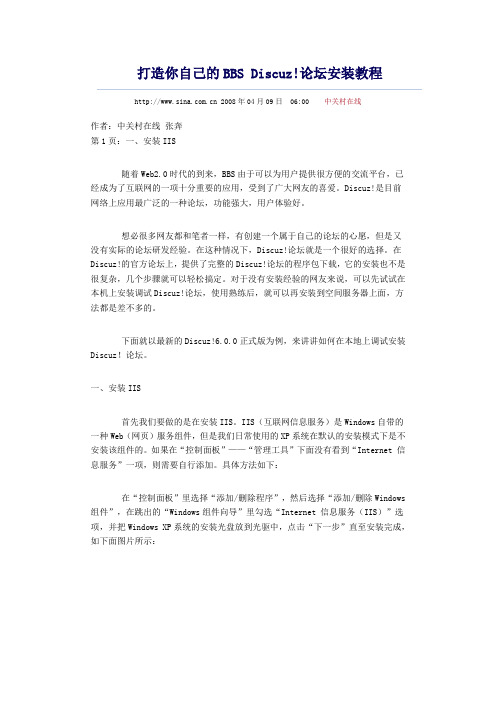
打造你自己的BBS Discuz!论坛安装教程 2008年04月09日06:00 中关村在线作者:中关村在线张奔第1页:一、安装IIS随着Web2.0时代的到来,BBS由于可以为用户提供很方便的交流平台,已经成为了互联网的一项十分重要的应用,受到了广大网友的喜爱。
Discuz!是目前网络上应用最广泛的一种论坛,功能强大,用户体验好。
想必很多网友都和笔者一样,有创建一个属于自己的论坛的心愿,但是又没有实际的论坛研发经验。
在这种情况下,Discuz!论坛就是一个很好的选择。
在Discuz!的官方论坛上,提供了完整的Discuz!论坛的程序包下载,它的安装也不是很复杂,几个步骤就可以轻松搞定。
对于没有安装经验的网友来说,可以先试试在本机上安装调试Discuz!论坛,使用熟练后,就可以再安装到空间服务器上面,方法都是差不多的。
下面就以最新的Discuz!6.0.0正式版为例,来讲讲如何在本地上调试安装Discuz!论坛。
一、安装IIS首先我们要做的是在安装IIS。
IIS(互联网信息服务)是Windows自带的一种Web(网页)服务组件,但是我们日常使用的XP系统在默认的安装模式下是不安装该组件的。
如果在“控制面板”——“管理工具”下面没有看到“Internet 信息服务”一项,则需要自行添加。
具体方法如下:在“控制面板”里选择“添加/删除程序”,然后选择“添加/删除Windows 组件”,在跳出的“Windows组件向导”里勾选“Internet 信息服务(IIS)”选项,并把Windows XP系统的安装光盘放到光驱中,点击“下一步”直至安装完成,如下面图片所示:添加IIS组件组件安装配置过程添加完成安装完成后,重启电脑,然后在“控制面板”——“管理工具”里面,我们可以找到“Internet 信息服务”一项。
Windows管理工具双击打开,成功运行,说明安装已经完成了。
Internet 信息服务第2页:二、使IIS支持php语言二、使IIS支持php语言由于Discuz!论坛是使用php语言开发的,而IIS在默认的情况下可以很好地支持asp语言,却不支持php语言。
Windowsphp+discuz环境搭建推荐教程(图文)

Windowsphp+discuz环境搭建推荐教程(图⽂)⼀、系统约定环境软件下载后存放位置:X:\Server_Tools环境软件安装位置:X:\Server_CorePHP安装位置:X:\Server_Core\PHPMySQL安装位置:X:\Server_Core\MySQLZend Optimizer安装位置:X:\Server_Core\ZendIIS⽹站站点根⽬录:X:\wwwrootMySQL 数据库位置:X:\DatabasePhp.ini存放位置:X:\Windows\php.iniMy.ini 存放位置:X:\Server_Core\MySQL\my.ini⼆、系统环境检查以及准备所需软件1. 检查系统是否已安装IIS单击:"开始"-"管理⼯具",检查是否存在" Internet 信息服务(IIS)管理器 "2. 查看磁盘分区容量并确定使⽤策略打开"我的电脑",查看除 C 区外各个磁盘分区的可⽤空间容量,使⽤容量较⼤的磁盘分区作为 WEB 根⽬录,且 MySQL 数据库存储⽬录(Database),尽量不要与 WEB 根⽬录同在⼀个磁盘分区内。
较⼩的磁盘分区可以作为服务环境软件的安装⽬录分区。
3. 下载环境软件将所有软件均下载存放于Server_Tools⽂件夹中。
MySQL-essential-5.0.45-win32.msiphp-5.2.4-Win32.zipZendOptimizer-3.3.0-Windows-i386.exe三、环境部署1.安装MySQL(1) 安装软件进⼊ X:\Server_Tools ⽂件夹,双击 MySQL-essential-5.0.45-win32.msi ;如下图所⽰:选择 Custom ⾃定义安装,如下图所⽰:点击"Change"更改 MySQL 安装⽬录,如下图所⽰:待⽂件复制安装完毕后,进⾏ MySQL 设置界⾯,单击 Finish 。
Discuz!2.5配置安装

Discuz! X2.5服务器标准部署一、系统约定篇环境软件下载后存放位置:X:\Server_Tools环境软件安装位置:X:\Server_CorePHP安装位置:X:\Server_Core\PHPMySQL安装位置:X:\Server_Core\MySQLZend Optimizer安装位置:X:\Server_Core\ZendIIS网站站点根目录:X:\wwwrootMySQL 数据库位置:X:\Databasephp.ini存放位置:Y:\Windows\php.inimy.ini 存放位置:X:\Server_Core\MySQL\my.ini注:X和Y为本标准中的变量,X仅表示应用程序实际存放、安装的分区盘符,Y为系统所在分区盘符。
二、系统环境检查以及准备所需软件篇1、检查系统是否已安装IIS1.1单击:“开始”-“管理工具”。
检查是否存在“Internet 信息服务(IIS)管理器”,由于操作系统盘中会自带IIS组件,所以建议安装操作系统时也把IIS组件安装上。
如果未安装,可以到微软IIS上下载对应操作系统版本的IIS。
1.2单击“开始“菜单,单击”运行“按钮,:输入“inetmgr”命令即可打开IIS 管理器。
2、查看磁盘分区容量并确定使用策略打开“我的电脑”,查看除C盘分区(默认windows操作系统安装位置)外各个磁盘分区的可用空间容量,使用容量较大的磁盘分区作为WEB根目录,且MySQL 数据库存储目录(Database),尽量不要与WEB根目录同在一个磁盘分区内。
较小的磁盘分区可以作为服务环境软件的安装目录分区。
注:如有特殊要求则按要求进行部署。
3、下载环境软件将所有软件均下载存放于Server_Tools文件夹中,下载地址:mysql-essential-5.0.67-win32.msi/downloads/php-5.2.8-Win32.zip/downloads.phpZendOptimizer-3.3.3-Windows-i386.exe/en/products/guard/zend-optimizerPHPMyAdmin-3.1.0-all-languages.zip/home_page/downloads.php亦可到注意事项:php版本选择5.2.x,小版本号越新越好,暂时不要用php5.3版本,没有特殊原因,不要用php4了,php官方不再提供php4支持,MySQL版本选择5.0.x,小版本号越新越好,没有特殊原因不用其他版本,包括5.1,可能会有bug,php尽量使用非安装的绿色版本,MySQL尽量用安装版本。
phpwind论坛安装手册

论坛安装手册所用软件:PHPWind_GBK_7.5phpMyAdmin-3.2.3mysql5.1.30win32php-5.2.6-Win32A.安装步骤:一.首先要安装好IIS。
如下图所示。
二.安装php-5.2.6-Win32.这是为了让IIS支持php1>把php-5.2.6-Win326复制到任意盘符下,我就复制到E:\php 命名为php(这是为了方便)。
E:\php并给users组读取和写入的权限。
如下图所示:2>运行PHP文件下的go-pear.bat3>新建php的WEB服务扩展。
如下图所示:在上图中单击浏览如下图所示:在E:\php文件夹中找到:php5isapi.dll文件。
在下图中单击确定即可。
4>在网站属性------→主目录-----→配置-----→映射-----→添加php映射关系.如下图所示.在上图中单击添加后如下图所示.在下图中单击浏览选择可执行文件.单击确定后就可以在下图中看到关于php的映射。
如下图所示:5>五.将e:\php\libmysql.dll和e:\php\ext\php_mysql.dll和E:\php\ext\php_mcrypt.dll和E:\php\extphp_mbstring.dll复制到system32文件夹下.如下图所示.将e:\php\php.ini-dist重命名为php.ini再复制到C:\WINDOWS文件夹下.如下图所示打开php.ini将中的extension=php_mysql.dll和extension=php_mcrypt.dll和extension=php_mbstring.dll前的”;”去掉.再找到extension_dir = "./",将后面的改成php 安装目录下ext 子目录的绝对路径。
本例修改后为:extension_dir = "e:\php\ext"如下图所示.将php.ini文件保存即可。
- 1、下载文档前请自行甄别文档内容的完整性,平台不提供额外的编辑、内容补充、找答案等附加服务。
- 2、"仅部分预览"的文档,不可在线预览部分如存在完整性等问题,可反馈申请退款(可完整预览的文档不适用该条件!)。
- 3、如文档侵犯您的权益,请联系客服反馈,我们会尽快为您处理(人工客服工作时间:9:00-18:30)。
Discuz!论坛安装教程作者:TeliuTe 来源:基础教程网一、安装服务器返回目录下一课首先我们安装PHP环境,使计算机成为一台服务器,下面我们来看一个练习;1、安装PhpStudy1)双击下载的安装包,出来一个安装向导;2)点“下一步”出来许可协议,点“我同意”;3)接下来是服务器程序的路径,点“下一步”继续;4)接下来是网站的存放位置,默认是“D:\www”,以后论坛的网页都放在这里面;5)接下来是选择组件,里面有一些帮助文档,点“下一步”继续;6)检查无误后,点“安装”开始安装程序;7)安装完成后,自动打开一个php文件,显示安装的各个组件,以后开机会自动启动服务器;2、Ubuntu里安装xampp1)将下载的 xampp-linux-1.7.3.tar.gz 放到主文件夹里,打开终端,输入命令 sudo tar xvfz xampp-linux-1.7.3.tar.gz -C /opt2)打开终端,再输入命令 sudo /opt/lampp/lampp start 启动服务器程序;5)再打开浏览器,在地址栏输入 http://127.0.0.1 用ip 地址访问本机,也可以用http://localhost 来访问;6)在首页中点“中文”,然后在左侧导航栏中,点“状态”查看mysql和php 服务的运行情况停止服务的命令是 sudo /opt/lampp/lampp stop二、MySQL字符集和密码返回目录下一课默认root管理员密码也是root,装好以后要修改一下,下面我们来看一个练习;1、PhpStudy中修改1)在桌面上双击 phpStudyAdmin 图标,右下角系统托盘出来一个图标;2)瞄准图标点左键,在出来的菜单中选“MySQL 设置”;3)在出来的窗口里,点字符集改成“gbk”的,以后安装dz也都用gbk的版本,点“确定”,提示重启后生效;对应修改的是 my.ini 或 f 配置文件;4)再点出这个面板,在下面的修改密码中输入原密码root,再输入自己的新密码,点“确定”;5)出来一个提示,要求测试一下,点“确定”继续;6)在出来的窗口里,输入刚才设置的新密码,然后按回车键;7)如果正确,则会顺利进入mysql提示符,输入exit按回车键退出,密码修改完成;2、在Ubuntu的XAMPP里1)运行 xampp,在浏览器地址栏输入 127.0.0.1 按回车进入网站;2)在左侧列表的工具中找到 phpMyAdmin,点击进入,这时候还没有设密码;3)点上边的“数据库”,进入后找到 mysql 数据库,右边有个小人;4)再点 mysql右边的小人,检查这个数据库的权限;5)在出来的用户列表中,点 root localhost 右边的小人,编辑权限;6)再往下拉,直到找到更改密码,输入两遍新密码,点“执行”就修改了密码;7)关闭浏览器重新进入,就需要输入密码了,如果出错刷新一下,也可以检查phpMyAdmin的配置文件 /opt/lampp/phpmyadmin/config.inc.php更多相关信息,请参阅:/localized_docs/zh_CN/Documentation.html#aut hentication_modes3、在终端里修改1)打开终端,输入命令 /opt/lampp/bin/mysql -h localhost -u root -p出来一行提示,要求输入密码,直接按回车,默认最初没密码,进入mysql命令行2)在mysql命令行中,接着输入命令 SET PASSWORD = PASSWORD('mypsw');两个单引号中间的mypsw就是新密码,按回车键提示成功,再输入quit 退出mysql;3)以后提示密码的时候,盲打输入,屏幕上不会显示;三、安装论坛返回目录下一课这一课我们来安装论坛程序,在服务器上安装网站,下面我们来看一个练习;1、安装论坛1)解压下载的论坛安装包,把upload文件夹里的全部内容,都复制到之前设定的d:\www文件夹里;2)到PhpStudy安装的文件夹里,找到php5文件夹,打开里面的php.ini,检查一下 short_open_tag = On如果是Off则改成On保存退出,然后到桌面打开phpStudyAdmin,点托盘里的图标,重启Apache;3)打开IE浏览器,在地址栏输入 http://localhost/install 开始安装,如果本机已经设定了固定ip地址,那么就用ip地址,在出来的许可协议里点“我同意”;4)接下来是环境检查,应该都是绿色的勾,点“下一步”继续;5)接下来安装论坛数据库,数据库用户名是root,密码是root或者是自己修改的,给管理员账号也设定一个密码,点“下一步”继续;6)经过一阵安装后,出来填写联系方式,这儿可以填写也可以跳过;7)稍等完成安装,然后会自动跳转到论坛页面;8)点“登录”用admin登录论坛,以后在浏览器输入 http://localhost,就可以访问,别的机子输入ip地址来访问;2、Ubuntu 中安装1)用root用户打开文件管理器,解压upload 里的所有内容到/opt/lampp/htdocs 原来的xampp文件夹留下也行;2)打开htdocs/文件夹,除了xampp/文件夹以外,全选里面所有内容,点右键选“属性”,设置“其它”权限为“访问文件和只读”,再点“对包含的文件应用权限”,这是设置全局属性;3)分别将文件夹 attachments/、forumdata/、install/、uc_client/data/cache/、uc_server/data/ 的属性,设置“其它”权限为“创建删除和读写”,并点击“对包含的文件应用权限”,把文件 config.inc.php 的“其它”权限设为读写;4)在浏览器地址栏输入http://localhost/install 或者本机的ip 地址,进入安装程序,步骤同上;5)如果安装过程中出错,根据提示检查文件权限,或者检查xampp的服务是否启动,如果mysql出错可能就要重装xampp,先停止服务,再重装,不行就得重启了再重装;四、升级论坛返回目录下一课当有新版本出来时,可以在原来的基础上升级,升级前做好备份,下面我们来看一个练习;1、升级安装到7.21)打开下载的7.2安装包,先看里面的readme文件夹里的,readme和upgrade 两个文件,掌握升级的方法;2)解压upload文件夹,复制除了 install/文件夹和config.inc.php以外的所有内容,覆盖到论坛源文件,提前做好原论坛的备份;3)复制 utilities/ 文件夹中对应的升级文件,这里是upgrade13.php,复制到论坛根目录;4)在浏览器地址栏中,用地址访问升级文件,这里是http://192.168.1.250/upgrade13.php5)点“开始升级”后自动运行直到完成,然后重新登录,更新缓存,删除upgrade13.php升级文件;2、另一种方法(供学习)1)备份原来的数据,登录论坛再进入系统设置(或管理中心),再进入UCenter;2)在UC中心点右边的“菜单-应用管理”,出来一个列表;3)打勾选中里面的 Discuz! Board,点“提交”删除,这样就把原来的论坛断开了;4)到论坛文件夹里,除了uc_server 文件夹外,把原来的论坛文件夹都删除,然后新建bbs文件夹,复制7.2的论坛文件夹过来,同样设置好权限,使用7.1的UCenter安装7.2;5)在应用管理里,点“添加应用”,出来的对话框里面输入安装地址,UC中心路径会自动输好,6)也可以在地址栏输入安装地址,需要自己输入UC中心的地址和密码;五、管理中心返回目录下一课管理中心也叫后台,用来设置论坛的各个功能,下面我们来看一个练习;1、论坛控制面板1)登录论坛后,点右上角“管理中心”,进入论坛控制中心首页;2)在上面的导航栏点“全局”,左边出来各个相关设置,每一项都有相应的说明;3)UCenter的设置要细心,里面的地址要用ip地址或域名,否则其它机子不能访问UC中心,例如头像不能上传;4)再点上边的版块,这里可以设定论坛包含哪些版区、版块,排列顺序等,记着要提交;5)再点上边的“插件”,把“首页多格”安装好,然后打勾启用,也要记着提交;6)再点上边的“工具”,在这里可以更新缓存,修改设置后要更新一下;7)点左边侧栏里的“数据库”,可以备份和恢复论坛数据;2、UCenter 中心1)在管理中心导航栏右侧,点“UCenter”进入UCenter中心,这是网站的核心;2)可以点左侧栏或右边的“菜单”,进行各项设置;3)点侧栏中的“应用管理”,可以查看安装的应用,包括论坛、家园、门户等,应该都显示“通信成功”;4)点侧栏中的“数据备份”,可以对UC中心进行备份,也可以对各个应用备份;5)其他设置可以自己试着修改,改好以后更新一下缓存;六、空间家园返回目录下一课家园是个人主页空间,跟博客相似,下面我们来看一个练习;1、安装家园1)下载UChome安装包,用管理员身份打开,先看一下readme文件,;再把upload解压到网站根目录,把文件夹名称改为uh,设置属性里的其它权限为“访问和只读”,并应用到包含的文件2)打开uh文件夹,将 config.new.php 文件重命名为config.php,设置config.php的属性为“读写”,设置文件夹 attachment/、 data/、uc_client/data/ 文件夹为“创建删除和读写”,并应用到包含的文件;3)登录“论坛-管理中心-UCenter-应用管理-添加应用”,输入uh的地址,点安装;4)按提示一步一步,在数据库信息那儿,用户名填写root,密码为mysql的密码,默认为root或者为空;数据库名填写uchome,这个是给家园用的数据库;5)点下一步继续自动安装,在管理员那儿,用原来的admin和密码,也可以新增一个;6)然后完成安装,可以进入管理平台和空间主页,把这两个网址记一下;七、开心农场返回目录下一课在家园里可以安装小游戏,通过增加数据表的方法,下面我们来看一个练习;1、开心农场游戏1)下载农场游戏,先看看安装说明:/thread-45965-1-1.html2)解压安装包,复制到家园文件夹中,这里是uh文件夹;3)编辑 uh/template/default/header.htm 文件,找到</style>,在它之前插入<!--{if $newfarm}-->@import url(newfarm/newfarm.css);<!--{/if}-->再查找“热闹”,在它这一行的后面插入 <li><imgsrc="image/app/farm.gif"><a href="newfarm.php">农场牧场</a></li>2、增加数据表1)打开phpMyAdmin,在Windows中点托盘图标-phpMyAdmin,Ubuntu 中,在浏览器中输入地址打开进入;2)在出来的窗口左侧栏,找到 uchome 数据库点击选中;3)在出来的列表上边,找到导入点一下;4)点“浏览”找到农场的数据表后,点右下角的执行;5)同样再打开updata文件夹里的sql.txt,导入进来,注意语句最后要有个分号;6)然后登录空间,点左上角的“个人中心-农场牧场”;7)点左边的“农场牧场”,就可以进入游戏了;如果在Ubuntu中用户名出现乱码,请参考:/read-htm-tid-906114.html3、在mysql中增加数据表1)打开终端,输入命令: /opt/lampp/bin/mysql -uroot -p 按回车输入密码进入mysql>2)在mysql提示符下,输入:use uchome 打开家园数据库;3)打开安装说明里的sql文件,复制里面的全部内容,粘贴到mysql提示符后面,按回车运行;4)同样再复制updata里的另一个sql里的内容,在mysql后运行;5)然后输入quit按回车退出,再同样修改header.htm即可,到uchome的管理面板更新一下缓存;八、SupeSite站点返回目录下一课门户是展示和发布的平台,是一个网站的综合页面,下面我们来看一个练习;1、安装门户1)下载SupeSite安装包,用管理员身份打开,先看一下readme文件,再把upload解压到网站根目录,把文件夹名称改为ss,设置属性里的其它权限为“访问和只读”,并应用到包含的文件;2)打开ss文件夹,将 config.new.php 文件重命名为config.php,设置config.php的属性为“读写”,设置文件夹 attachment/、cache/、channel/、html/、log/、styles/、model/、data/、uc_client/data/ 文件夹为“创建删除和读写”,并应用到包含的文件;;3)登录“论坛-管理中心-UCenter-应用管理-添加应用”,输入ss的地址,点安装;4)按提示一步一步,在数据库信息那儿,用户名填写root密码为mysql的密码,默认为root或者为空;数据库名填写supesite,这个是给门户用的数据库;5)点下一步继续自动安装,在管理员那儿,用原来的admin和密码,也可以新增一个;6)然后完成安装,可以进入管理平台和空间主页,把这两个网址记一下;九、创建频道返回目录下一课门户安装好以后,还需要设置项目和分类,下面我们来看一个练习;1、设置频道1)以admin管理员登录SupeSite,点击右边的“管理”进入站点管理;2)点“系统管理-频道管理”,出来一个列表,其中有三个频道,分别是“综合首页、资讯、排行榜”;3)默认综合设为了主页,并且不能删除和隐藏,另外两个“资讯”是内置建好的,排行榜是系统聚合来的;4)门户可以单独做成网站,采用投稿方式,投到各个频道里,也可以通过采集论坛发的帖子,家园的日志等;5)点“频道管理”右上角的“创建频道”标签,我们来新建一个自己的频道项目;6)输入频道名称,例如“电脑教程”,这个会显示在首页菜单中,在下面填一个英文名,类型选“频道”、文章分类写上各个类别,这个在投稿时要用,下面的权限不动;7)点下面的“提交保存”,新建的频道就显示在列表中,可以在门户中使用了;2、投稿1)返回到门户首页,上边出来一个“电脑教程”的链接,点用户名下边的“投稿-电脑教程”;2)在出来的投稿窗口里,依次填写标题、分类、内容,带红星的必填,然后点下边的“提交”按钮;3)返回到站点首页,在导航链接里点“电脑教程”,就可以在其他教程里找到这篇文章;。
